opporeno8屏幕时间长不锁屏 电脑不自动锁屏设置方法
opporeno8屏幕时间长不锁屏,在当今智能科技日益发展的时代,手机和电脑已经成为我们生活中必不可少的工具,使用这些设备的过程中,我们有时会遇到一些问题,比如OPPO Reno8屏幕时间长不锁屏或电脑不自动锁屏的情况。这不仅会影响设备的正常使用,还可能对我们的数据安全造成潜在威胁。为了解决这一问题,我们可以采用一些简单的设置方法来确保设备在一段时间不使用时能够自动锁屏,从而保护我们的隐私和安全。接下来我将为大家介绍一些解决这一问题的有效方法。
步骤如下:
1.点击开始菜单图标,在弹出的窗口中输入控制面板。会自动查询出控制面板的功能,点击控制面板图标
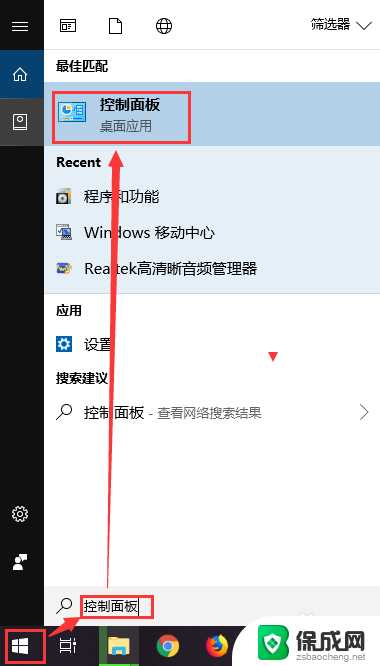
2.弹出控制面板选项窗口,在窗口中找到电源选项,点击电源选项图标
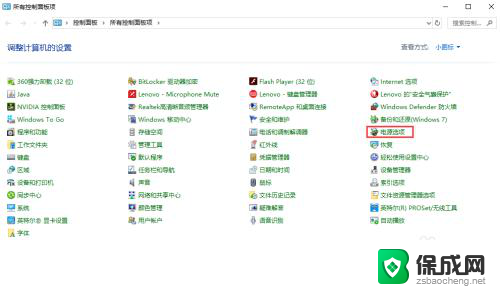
3.在电脑屏幕上弹出电源选项窗口,在窗口的左侧找到“选择关闭显示器的时间”,点击该文字
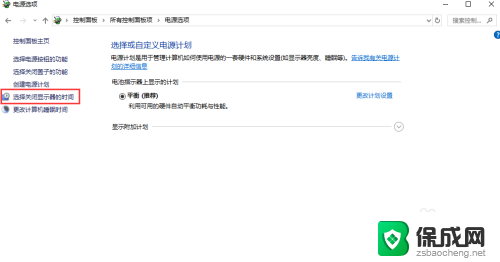
4.进入编辑计划设置界面,这里我们可以设置关闭显示器和使计算机进入休眠状态的时间。默认是有时间限制的,如果一定时间不操作就会执行对应的操作
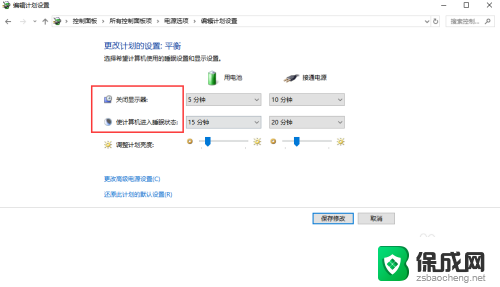
5.我们可以把关闭显示器的时间设置为从不,这样无论你操作与否。都不会关闭显示器,也就不会锁屏了
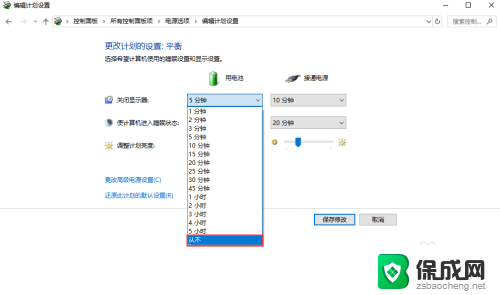
6.把所有带时间的选项都设置成从不,然后点击保存设置,使最新的配置生效即可。你不用再担心你的电脑会锁屏了。
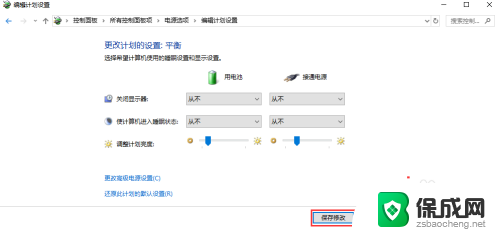
以上是opporeno8屏幕时间长不锁屏的全部内容,如果您还有任何疑问,请参考以上小编提供的步骤进行操作,希望这对大家有所帮助。
opporeno8屏幕时间长不锁屏 电脑不自动锁屏设置方法相关教程
-
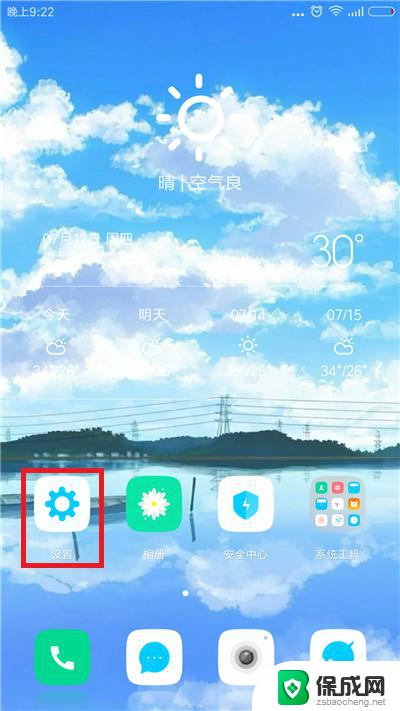 手机屏幕怎么设置锁屏时间 手机自动锁屏时间设置方法
手机屏幕怎么设置锁屏时间 手机自动锁屏时间设置方法2023-11-28
-
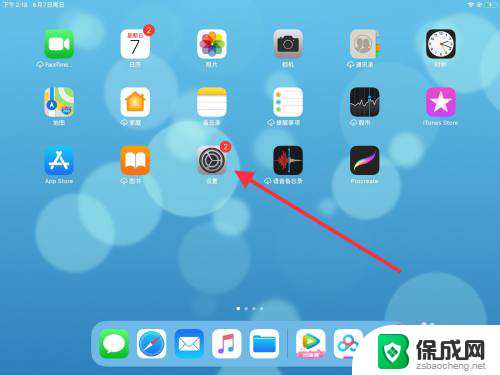 ipad修改锁屏时间 iPad自动锁屏时间设置方法
ipad修改锁屏时间 iPad自动锁屏时间设置方法2025-03-19
-
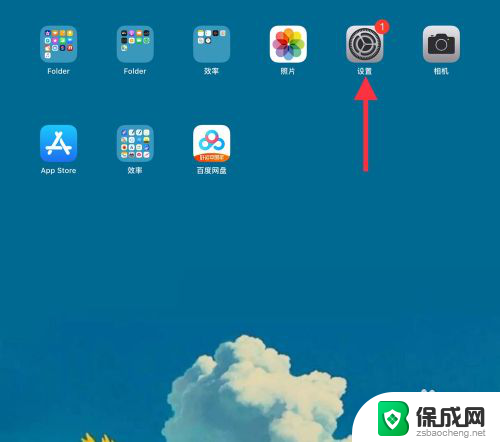 ipad锁屏设置时间 iPad 如何调整屏幕自动锁定时间
ipad锁屏设置时间 iPad 如何调整屏幕自动锁定时间2024-07-24
-
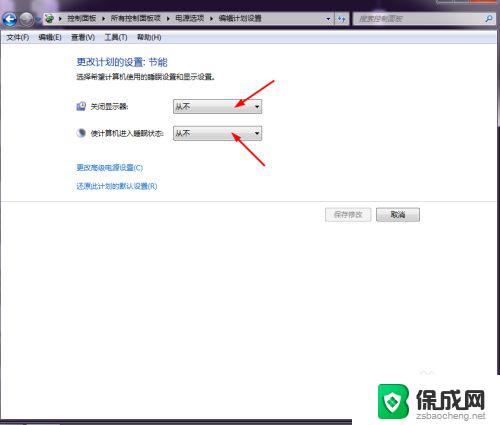 电脑屏幕不动一会就黑屏怎么设置 电脑长时间不使用会自动黑屏怎么解决
电脑屏幕不动一会就黑屏怎么设置 电脑长时间不使用会自动黑屏怎么解决2024-02-08
-
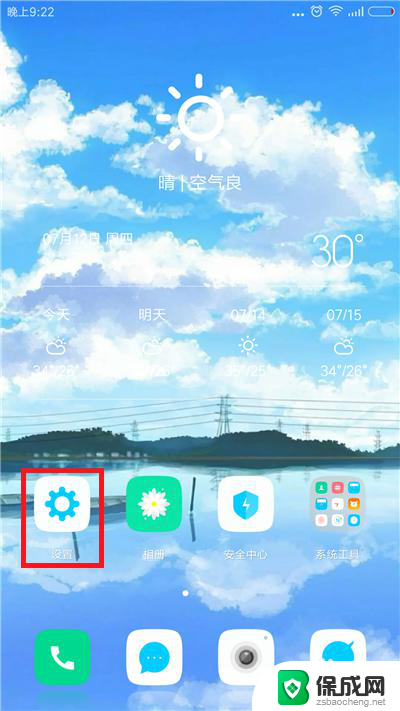 手机设置锁屏时间在哪里设置 手机自动锁屏时间设置方法
手机设置锁屏时间在哪里设置 手机自动锁屏时间设置方法2024-04-29
-
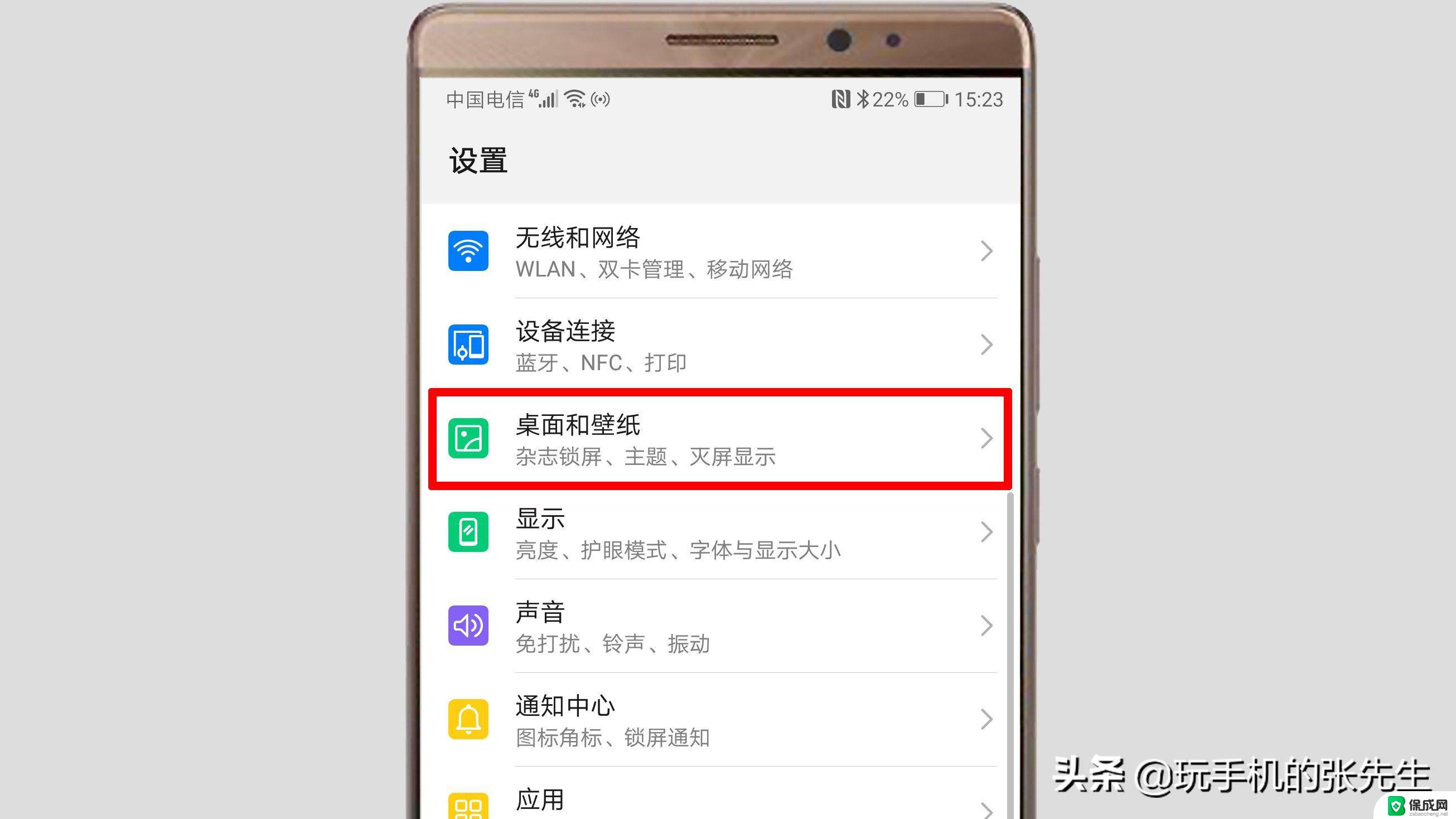 手机锁屏桌面时间显示设置 手机锁屏时间显示设置方法
手机锁屏桌面时间显示设置 手机锁屏时间显示设置方法2024-04-01
电脑教程推荐